Automātiska ielāde Windows 8.Viens

- 2402
- 567
- Lloyd O'Keefe
Šīs instrukcijas detalizēti parādīs, kā jūs varat redzēt programmas Windows 8 ielādēšanā.1, kā tos noņemt no turienes (un, veicot apgrieztu procedūru - pievienot), kur automobiļu mape atrodas Windows 8.1, kā arī dažas šīs tēmas nianses (piemēram, par to, ko var izdzēst).
Tiem, kas nav pazīstami ar jautājumu: daudzas programmas, instalējot, pievieno auto slodzi, lai sāktu, ievadot sistēmu. Bieži vien tās nav pārāk vajadzīgas programmas, un to automātiskā palaišana noved pie Windows sākuma un darba ātruma samazināšanās. Daudziem no tiem ieteicams noņemt no automātiskās iekraušanas.
Kur ir automātiskā ielāde operētājsistēmā Windows 8.Viens
Ļoti bieža lietotāju problēma ir saistīta ar automātiski palaisto programmu atrašanās vietu, tas tiek jautāts dažādos kontekstos: “Kur ir automobiļu mape” (kas bija 7. versijas sākuma izvēlnē), retāk mēs runājam par visiem automātiskās ielādes atrašanās vietas operētājsistēmā Windows 8.Viens.
Sāksim ar pirmo punktu. Sistēmas mapē "Automobile" ir automātiskas palaišanas etiķetes (kuras var izdzēst, ja tās nav vajadzīgas), un to reti izmanto programmatūras izstrādātāji, bet ļoti ērti pievienot programmu automātiskai ielādēšanai (vienkārši ievietojiet tur vēlamo programmas programmu).
Operētājsistēmā Windows 8.1 Jūs varat atrast šo mapi tādā pašā veidā, izvēlnē “Sākt”, tikai tam jums būs manuāli jāiet uz C: \ lietotājiem \ nosaukums_polizer \ AppData \ viesabonēšana \ Microsoft \ Windows \ Sākt izvēlne \ programmas \ startup.

Ir ātrāks veids, kā iekļūt automobiļu automobiļu mapē - nospiediet Win+R taustiņus un logā ievadiet logu “izpildīt”: Apvalks:Uzsākt (Šī ir sistēmas saite uz automātiskās ielādes mapi) un pēc tam nospiediet OK vai ievadiet.
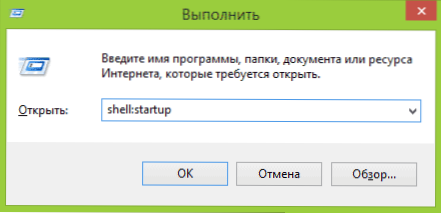
Augšpusē bija auto mapes atrašanās vieta pašreizējam lietotājam. Tā pati mape ir paredzēta visiem datoru lietotājiem: C: \ ProgramData \ Microsoft \ Windows \ Sākt izvēlni \ programmas \ Startup. Lai ātri piekļūtu tam, varat izmantot Apvalks: parasts Uzsākt Logā "izpildīt".
Nākamā autobusa slodzes atrašanās vieta (vai, drīzāk, interfeiss ātrai programmu pārvaldībai automātiskajā ielādē) ir Windows 8 uzdevumu dispečerā.Viens. Lai to sāktu, varat noklikšķināt uz pogas "Sākt" (vai nospiest Win+X pogu).
Dispečera uzdevumos atveriet cilni Automobile, un jūs redzēsit programmu sarakstu, kā arī informāciju par izdevēju un programmas ietekmes pakāpi uz ātruma ātrumu (ja jums ir kompakts uzdevumu dispečera izskats, pirms -Paskaidrojiet pogu "lasīt vairāk").
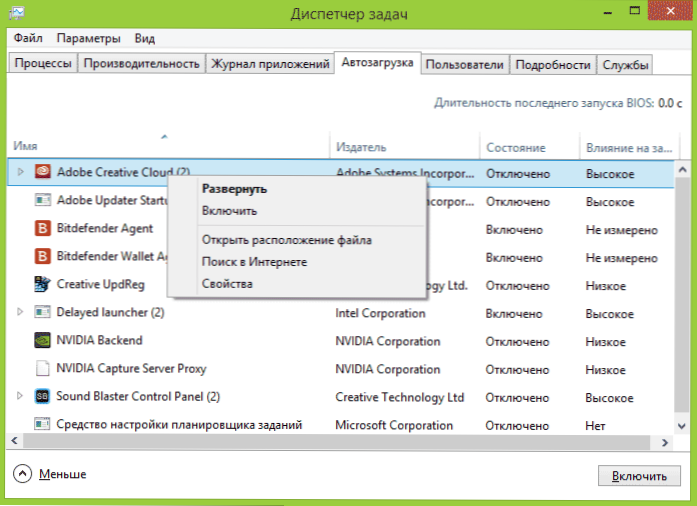
Noklikšķinot uz labās peles pogas uz jebkuru no šīm programmām, varat izslēgt tās automātisko sākumu (par to, kuras programmas var izslēgt, parunāsim tālāk), noteikt šīs programmas faila atrašanās vietu vai izpildīt meklēšanu internetā pēc tā nosaukuma un faila nosaukuma (lai iegūtu priekšstatu par viņas nekaitīgumu vai briesmām).
Vēl viena vieta, kur varat apskatīt autobusu slodzes programmu sarakstu, pievienot un izdzēst tās - atbilstošās Windows 8 reģistra sadaļas.Viens. Lai to izdarītu, palaidiet reģistra redaktoru (nospiediet Win+R taustiņus un ievadiet Regedit), un tajā izpētiet šo sadaļu saturu (mapes kreisajā pusē):
- Hkey_current_user \ programmatūra \ Microsoft \ Windows \ CurrentVersion \ Run
- Hkey_current_user \ programmatūra \ Microsoft \ Windows \ CurrentVersion \ Runonce
- HKEY_LOCAL_MACHINE \ programmatūra \ Microsoft \ Windows \ CurrentVersion \ Run
- HKEY_LOCAL_MACHINE \ programmatūra \ Microsoft \ Windows \ CurrentVersion \ Runonce
Papildus (šīs sadaļas var nebūt jūsu reģistrā), apskatiet šādas vietas:
- Hkey_local_machine \ programmatūra \ wow6432Node \ Microsoft \ Windows \ CurrentVersion \ Run
- Hkey_local_machine \ programmatūra \ wow6432Node \ Microsoft \ Windows \ CurrentVersion \ Runonce
- Hkey_current_user \ programmatūra \ Microsoft \ Windows \ CurrentVersion \ Polities \ Explorer \ Run
- HKEY_LOCAL_MACHINE \ programmatūra \ Microsoft \ Windows \ CurrentVersion \ Polities \ Explorer \ Run
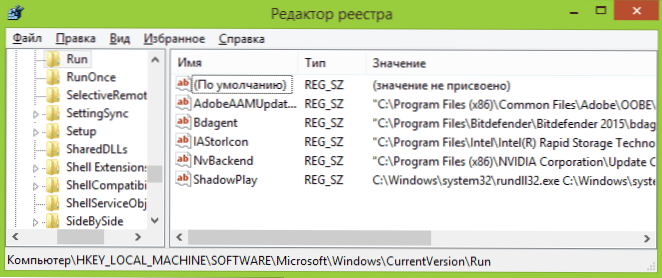
Katrā no šīm sadaļām, izvēloties, reģistra redaktora labajā pusē varat redzēt vērtību sarakstu, kas ir “programmas vārds” un ceļš uz izpildāmo programmas failu (dažreiz ar papildu parametriem). Noklikšķinot uz labās peles pogas, lai iegūtu jebkuru no tām, jūs varat izdzēst programmu no automašīnas slodzes vai mainīt palaišanas parametrus. Arī, noklikšķinot no nulles labajā pusē, varat pievienot savu virknes parametru, norādot ceļu uz programmu tās automātiskajai ielādēšanai kā vērtību.
Un visbeidzot, pēdējā palaisto programmu pēdējā vieta, kas bieži tiek aizmirsta - Windows 8 uzdevumu plānotājs.Viens. Lai to sāktu, varat nospiest Win+R taustiņus un ievadīt Takschd.MSC (vai ieviest uzdevumu plānotāju sākotnējā ekrāna meklēšanā).
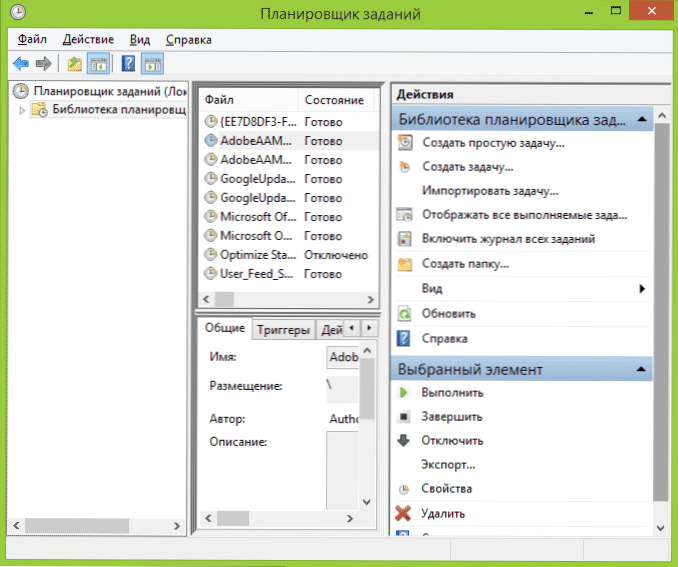
Pētot uzdevumu plāna bibliotēkas saturu, jūs varat atrast kaut ko citu, ko vēlaties noņemt no kopnes slodzes, vai arī varat pievienot savu uzdevumu (vairāk, iesācējiem: izmantojot Windows uzdevumu plānotāju).
Windows ielādes programmas
Ir vairāk nekā ducis bezmaksas programmu, ar kurām programmas var apskatīt Windows 8 automātiskajā ielādēšanā.1 (un arī citās versijās) analizējiet vai izdzēsiet tās. Es izcelšu divus no tiem: Microsoft Sysinternals autoruruns (kā viens no visspēcīgākajiem) un Ccleaner (kā vispopulārākais un vienkāršākais).
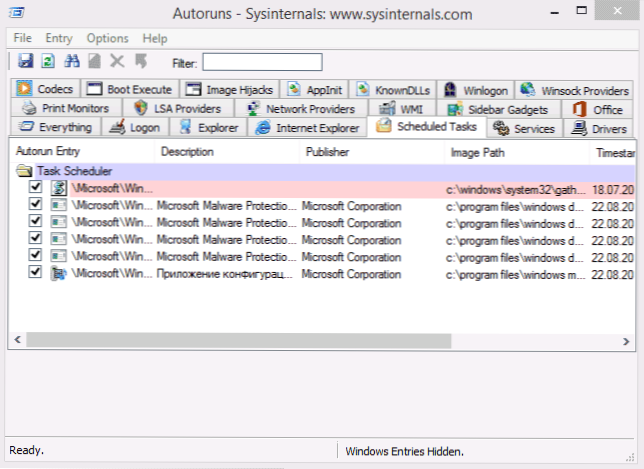
AutoRUNS programma (varat lejupielādēt bez maksas no oficiālās vietnes https: // technet.Microsoft.Com/ru-ru/sysinternals/bb963902.Aspx) - tas, iespējams, ir visspēcīgākais rīks darbam ar automātisku ielādi jebkurā Windows versijā. Ar to jūs varat:
- Skatīt automātiski uzsāktas programmas, pakalpojumus, autovadītājus, kodekus, DLL un daudz ko citu (gandrīz viss, kas pats sākas).
- Pārbaudiet palaistās programmas un failus vīrusiem, izmantojot Virustotal.
- Atrodiet interesējošos failus par automātisku ielādi ātri.
- Izdzēsiet visus elementus.
Programma ir angļu valodā, bet, ja ar to nav problēmu un jūs nedaudz pārzināt to, kas tiek parādīts programmas logā - šai lietderībai noteikti būs jāpatīk.
Bezmaksas Ccleaner tīrīšanas programma, cita starpā, palīdzēs ieslēgt, atspējot vai izdzēst programmas no Windows automātiskās ielādes (ieskaitot uzdevumus, kas sākti caur plānotāju).
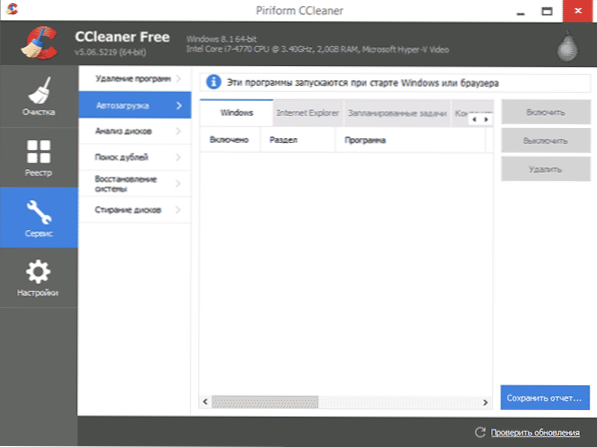
Rīki darbam ar automātisko ielādi Ccleaner ir sadaļā "Pakalpojums" - "Automobile", un darbs ar viņiem ir ļoti skaidrs, un tiem nevajadzētu radīt grūtības pat iesācēju lietotājam. Par programmas izmantošanu un tās lejupielādi no oficiālās vietnes ir rakstīta šeit: Par CCleaner 5.
Kādas programmas ir liekas automātiskajā ielādēšanā?
Visbeidzot, visizplatītākais jautājums ir par to, ko var noņemt no autobusa slodzes, un to, kas tur jāatstāj. Šeit katrs gadījums ir individuāls, un parasti, ja nezināt, labāk ir internetā meklēt, vai šī programma ir nepieciešama. Kopumā - nav jānoņem pretvīrusu, ar visu pārējo tas nav tik noteikti.
Es centīšos ienest lietas, kas visizplatītākās ir automātiskajā slodzē, un padomāt par to, vai tās tur ir vajadzīgas (starp citu, pēc šādu programmu noņemšanas no automātiskās slodzes jūs vienmēr varat tās palaist manuāli no programmu saraksta vai cauri Windows 8 meklēšana.1, viņi paliek datorā):
- NVIDIA un AMD videokartes programmas - lielākajai daļai lietotāju, it īpaši tie, kas pārbauda autovadītāju atjauninājumus manuāli un nepārtraukti neizmanto šīs programmas, nav vajadzīgas. Video karšu darbam spēlēs šādu programmu noņemšana no automātiskās slodzes neietekmēs.
- Drukāšanas programmas - atšķirīgs kanons, HP un tā tālāk. Ja jūs tos neizmantojat mērķtiecīgi, izdzēsiet. Visas jūsu biroja programmas un programmatūra darbam ar fotoattēliem tiks izdrukātas tāpat kā iepriekš, un, ja nepieciešams, ražotāju programmas tieši, drukājot drukāšanu.
- Programmas, kas izmanto interneta audumus, skype un tamlīdzīgi - izlemiet pats, vai jums tās ir vajadzīgas, ievadot sistēmu. Bet, piemēram, attiecībā uz failu koplietošanas tīkliem, es iesaku klientus palaist tikai tad, kad viņiem patiešām ir nepieciešams kaut kas lejupielādēts, pretējā gadījumā jūs pastāvīgi izmantojat diska un interneta kanālu bez jebkāda labuma (vismaz jums).
- Viss pārējais - mēģiniet noteikt citu programmu automātiskās slodzes priekšrocības, izpētot, kas tas ir, kāpēc tas ir nepieciešams un kas notiek. Dažādiem sistēmas tīrīšanas līdzekļiem un optimizatoriem, manuprāt, autovadītāju atjaunināšanas programmām nav vajadzīgas un pat kaitīgas, nezināmām programmām jāpievērš īpaša uzmanība, taču dažām sistēmām, īpaši klēpjdatoriem, var būt nepieciešama obligāta jebkura firmas komunālo pakalpojumu atrašanās vieta. automātiska ielādēšana (piemēram, lai pārvaldītu tastatūras funkcionālo taustiņu jaudu un darbību).
Kā solīts vadības sākumā, viņš visu aprakstīja ļoti detalizēti. Bet, ja jūs neesat kaut ko ņemis vērā, es esmu gatavs pieņemt komentāros kādus papildinājumus.

